Kontakty z iPhone’a zniknęły? 9 sposobów, aby to naprawić!
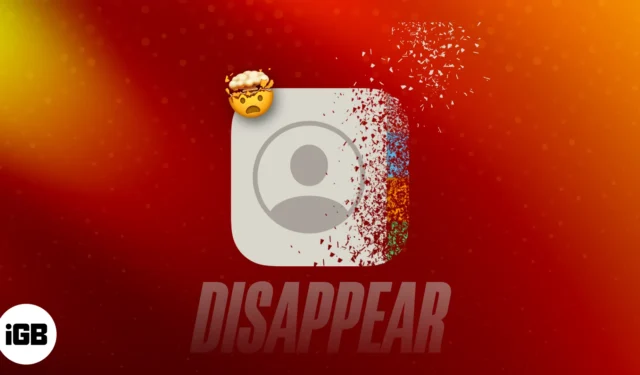
Niedawno dzwoniłem i byłem zaskoczony, gdy odkryłem, że wszystkie moje ważne kontakty zniknęły z mojego iPhone’a. Jeśli napotkałeś ten sam problem i szukasz sposobów na przywrócenie kontaktów z iPhone’a, oto lista poprawek, które zadziałały dla mnie.
- Uruchom ponownie iPhone’a
- Wyłącz i włącz Kontakty iCloud
- Upewnij się, że wybrałeś prawidłowe konto domyślne
- Wyloguj się i zaloguj do iCloud
- Wybierz Wszystkie kontakty w aplikacji Kontakty
- Skonfiguruj ustawienia aplikacji Kontakty
- Przywróć kontakty z kopii zapasowej iCloud
- Zresetuj wszystkie ustawienia
- Wypróbuj zaufane oprogramowanie do odzyskiwania danych innych firm
1. Uruchom ponownie iPhone’a
Ponowne uruchomienie iPhone’a pomaga rozwiązać drobne usterki oprogramowania i tymczasowe problemy, które mogą mieć wpływ na kontakty. Odświeża urządzenie i jego procesy, potencjalnie przywracając brakujące kontakty.
2. Wyłącz i włącz Kontakty iCloud
Ta metoda zmusza iCloud do ponownego nawiązania połączenia i zsynchronizowania kontaktów, rozwiązując wszelkie problemy z synchronizacją z iCloud. Możesz więc przywrócić brakujące kontakty, które nie zostały poprawnie zsynchronizowane.
- Otwórz aplikację Ustawienia na swoim iPhonie → Stuknij swoje imię.
- Wybierz iCloud .
- Stuknij Pokaż wszystko .
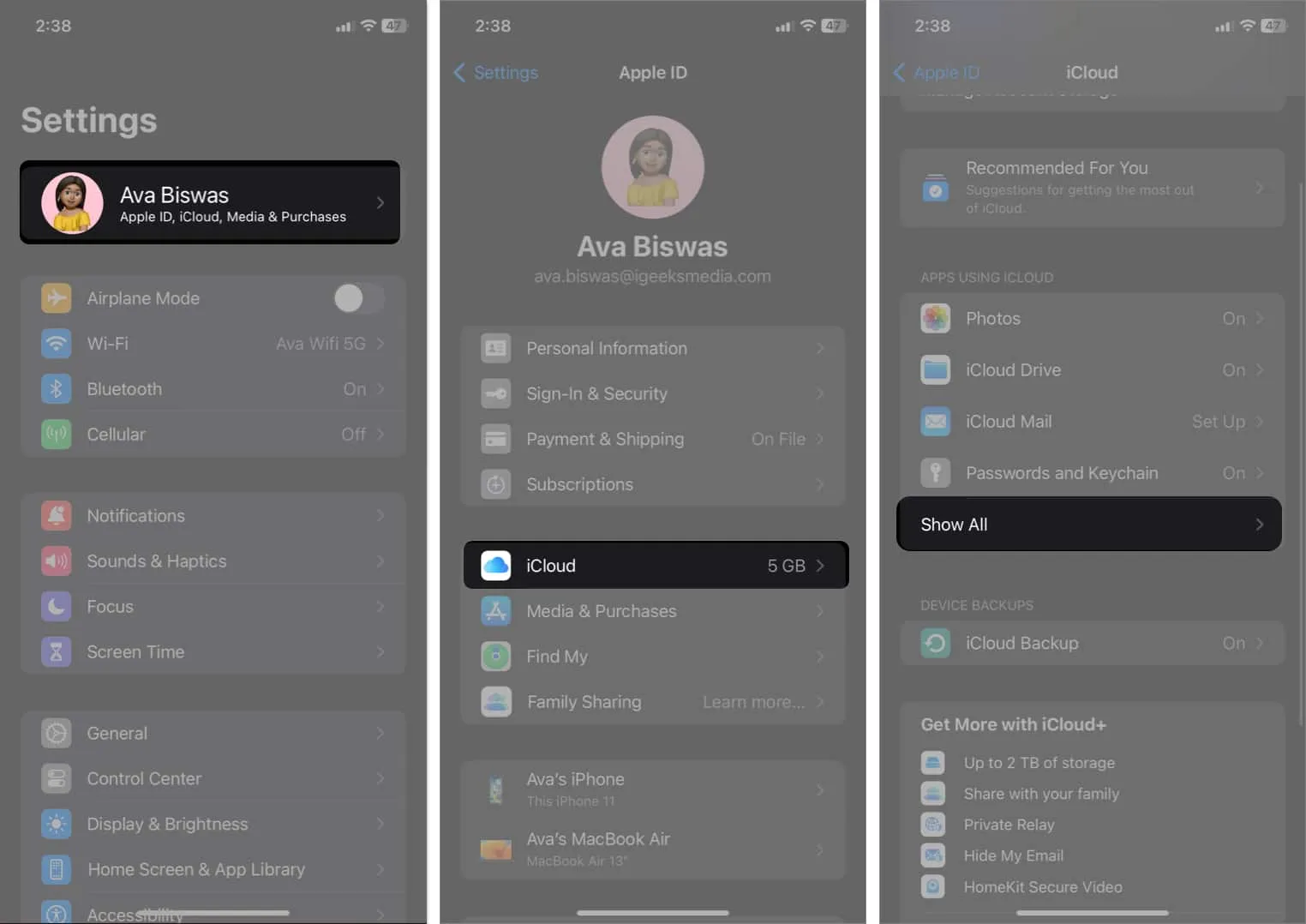
- Wyłącz Kontakty .
- Po wyświetleniu monitu wybierz opcję Zachowaj na moim iPhonie .
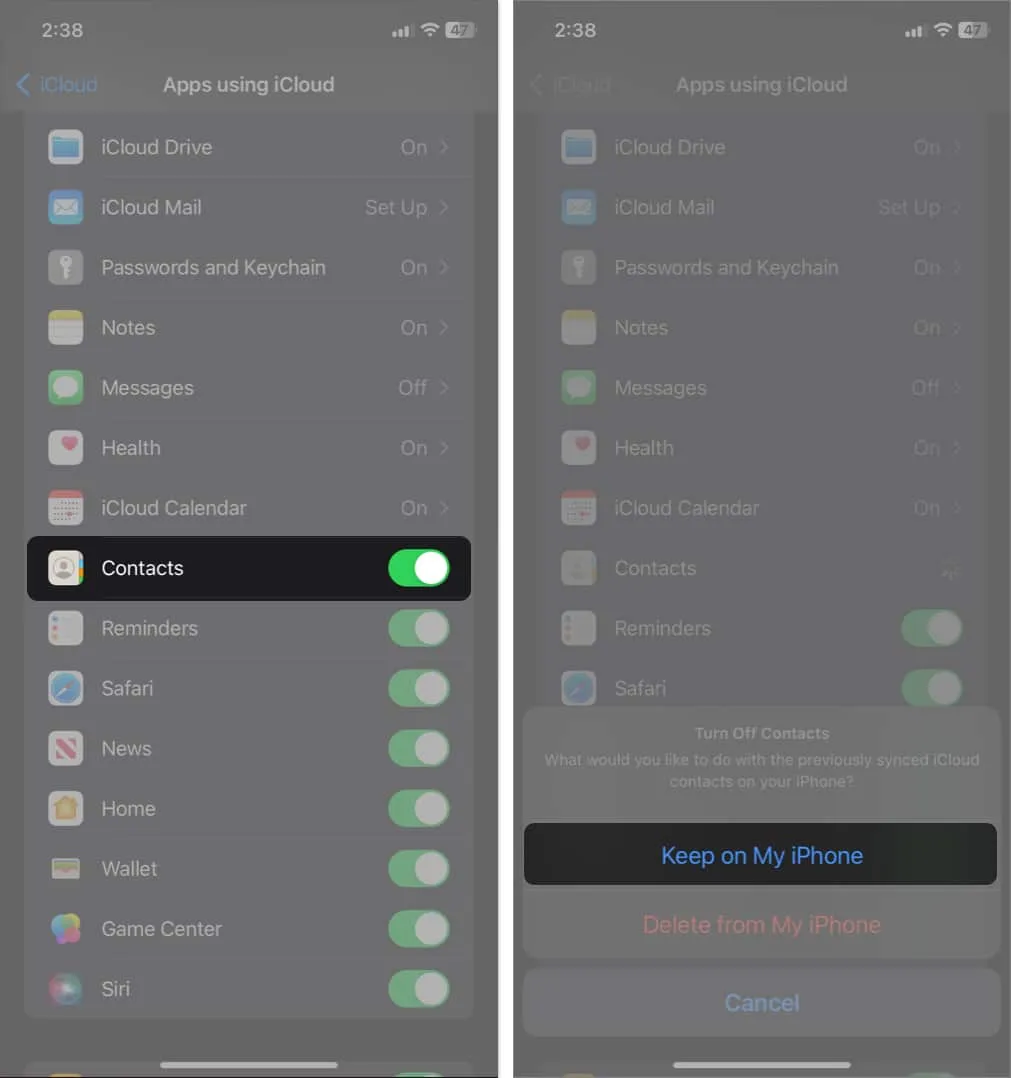
- Uruchom ponownie iPhone’a.
- Ponownie wykonaj kroki 1-3 i włącz Kontakty w iCloud.
- Stuknij Połącz , aby zsynchronizować kontakty lokalne i kontakty iCloud .
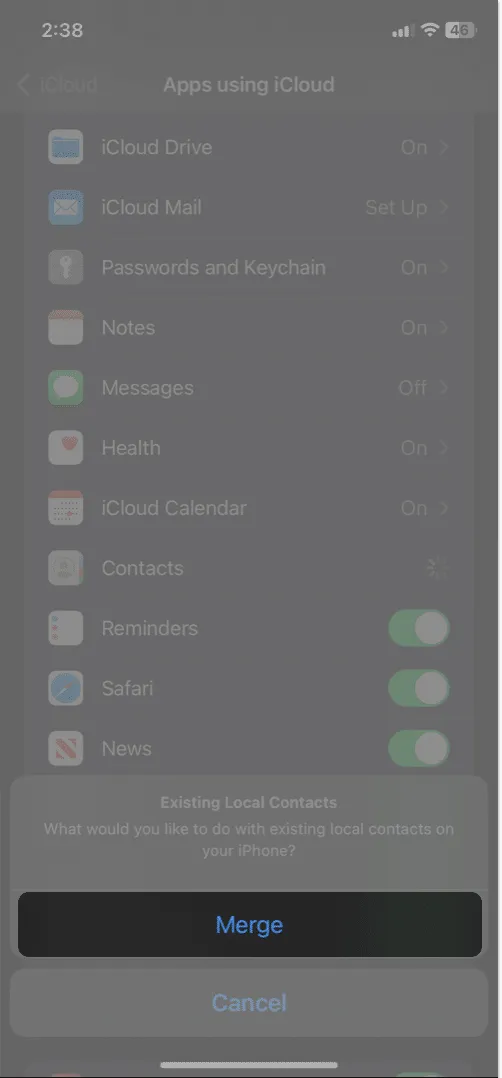
Następnie otwórz aplikację Kontakty na swoim urządzeniu. Sprawdź, czy w końcu pojawiły się Twoje brakujące kontakty z iPhone’a. Jeśli nie, przeczytaj nasz szczegółowy przewodnik, jak naprawić brak synchronizacji kontaktów iCloud .
3. Upewnij się, że wybrałeś prawidłowe konto domyślne
Musisz wybrać właściwe konto domyślne, aby wszystkie kontakty zapisane na tym koncie były widoczne. Jeśli jako domyślne wybrałeś inne konto, możliwe, że kontakty nie są wyświetlane, co prowadzi do postrzegania ich jako brakujących.
- Przejdź do Ustawienia → Kontakty .
- Wybierz konto domyślne .
- Wybierz między iCloud lub Gmailem zgodnie ze swoimi potrzebami.
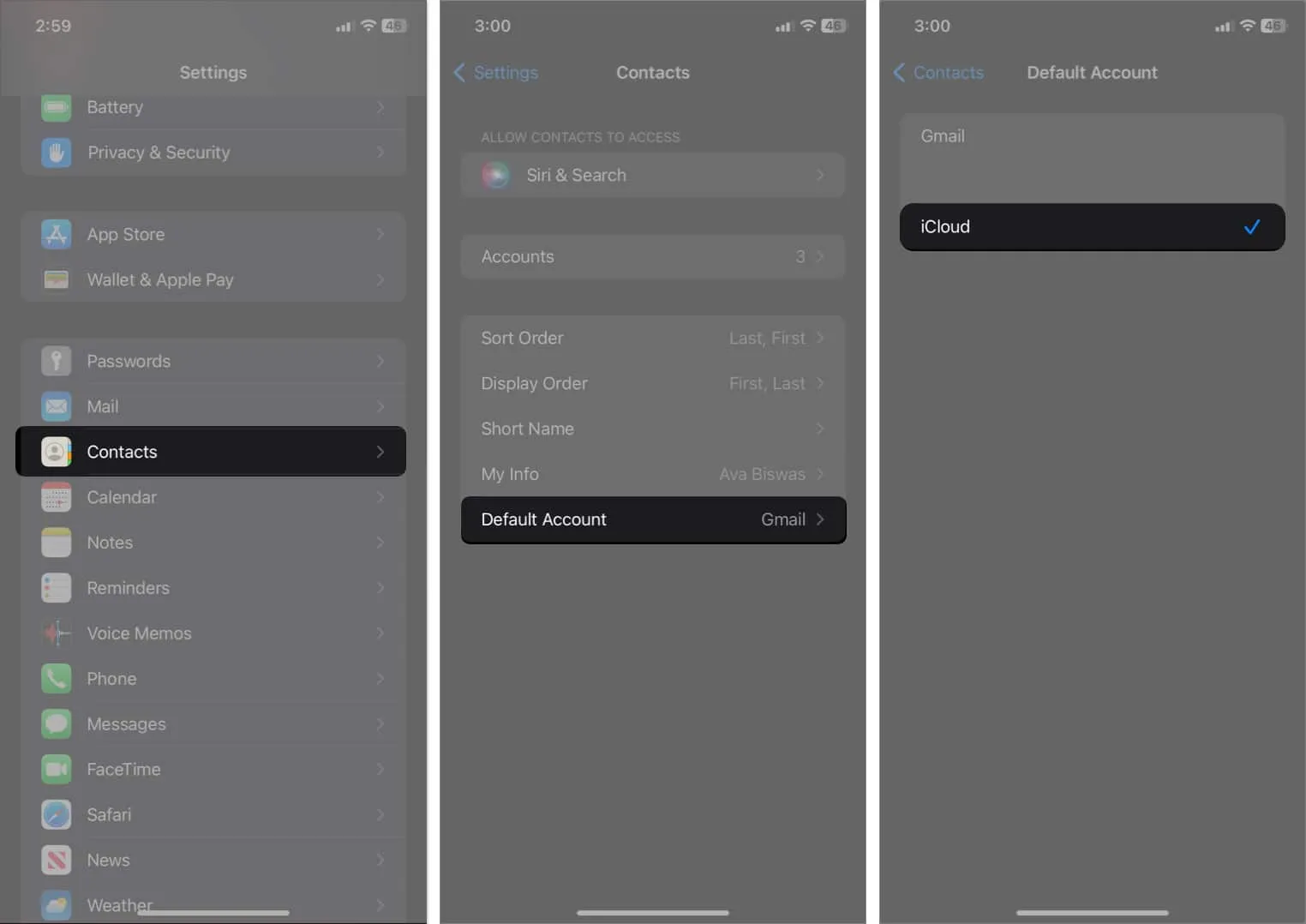
4. Wyloguj się i zaloguj do iCloud
Wylogowanie i ponowne zalogowanie się na konto iCloud może pomóc rozwiązać wszelkie problemy z uwierzytelnianiem lub łącznością między telefonem iPhone a iCloud. Odświeża połączenie iCloud i może przywrócić brakujące kontakty, które nie są synchronizowane.
Najpierw wykonaj kopię zapasową iPhone’a , a następnie wyloguj się z iCloud na swoim iPhonie. Następnie przejrzyj lokalne kontakty i upewnij się, że naprawia brakujące kontakty z problemu z iPhonem. Ponownie zaloguj się do swojego Apple ID.
- Przejdź do Ustawienia → Zaloguj się do swojego iPhone’a .
- Wprowadź swój adres e-mail i hasło Apple ID .
- Postępuj zgodnie z instrukcjami wyświetlanymi na ekranie, aby zalogować się do swojego Apple ID.
Upewnij się, że Twój iPhone jest podłączony do stabilnego połączenia internetowego i poczekaj chwilę, aż iCloud wszystko zsynchronizuje.
5. Wybierz opcję Wszystkie kontakty w aplikacji Kontakty
Zapisałem kilka moich kontaktów w Gmailu, a inne w iCloud. Jeśli zrobiłeś to samo, musisz wybrać Wszystkie kontakty, aby odzyskać brakujące kontakty iPhone’a. Zapewnia, że żaden nie zostanie odfiltrowany z powodu określonych ustawień lub filtrów grupy.
- Otwórz Kontakty → Stuknij ikonę < .
- Wybierz Wszystkie kontakty .
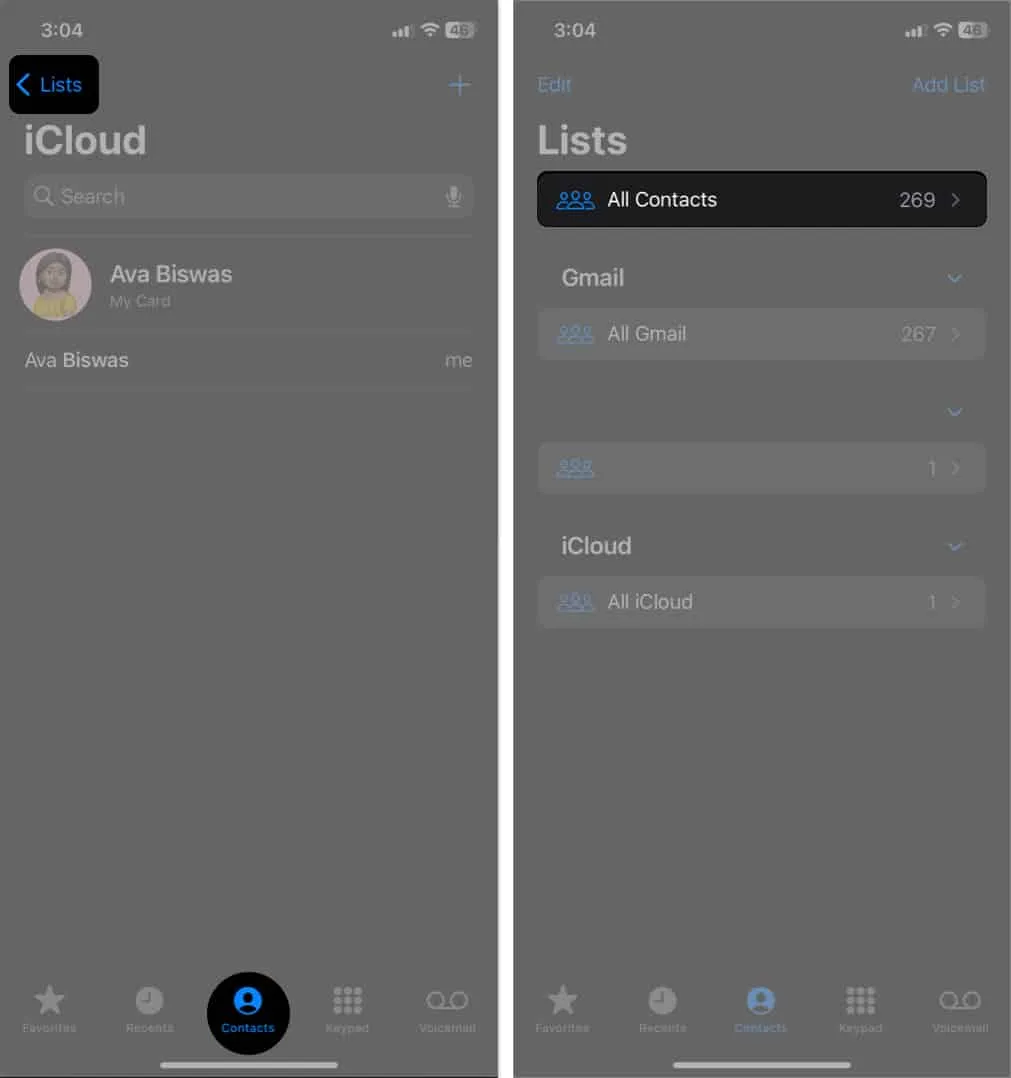
Sprawdź, czy możesz zapisać tutaj wszystkie zapisane kontakty!
6. Skonfiguruj ustawienia aplikacji Kontakty
Prawidłowe skonfigurowanie ustawień konta kontaktowego zapewnia wyświetlanie kontaktów zgodnie z Twoimi preferencjami i pozwala uniknąć utraty kontaktów. Ponadto zapewnia również, że synchronizacja kontaktów jest włączona dla każdego konta.
- Przejdź do Ustawienia → Kontakty .
- Stuknij Konta .
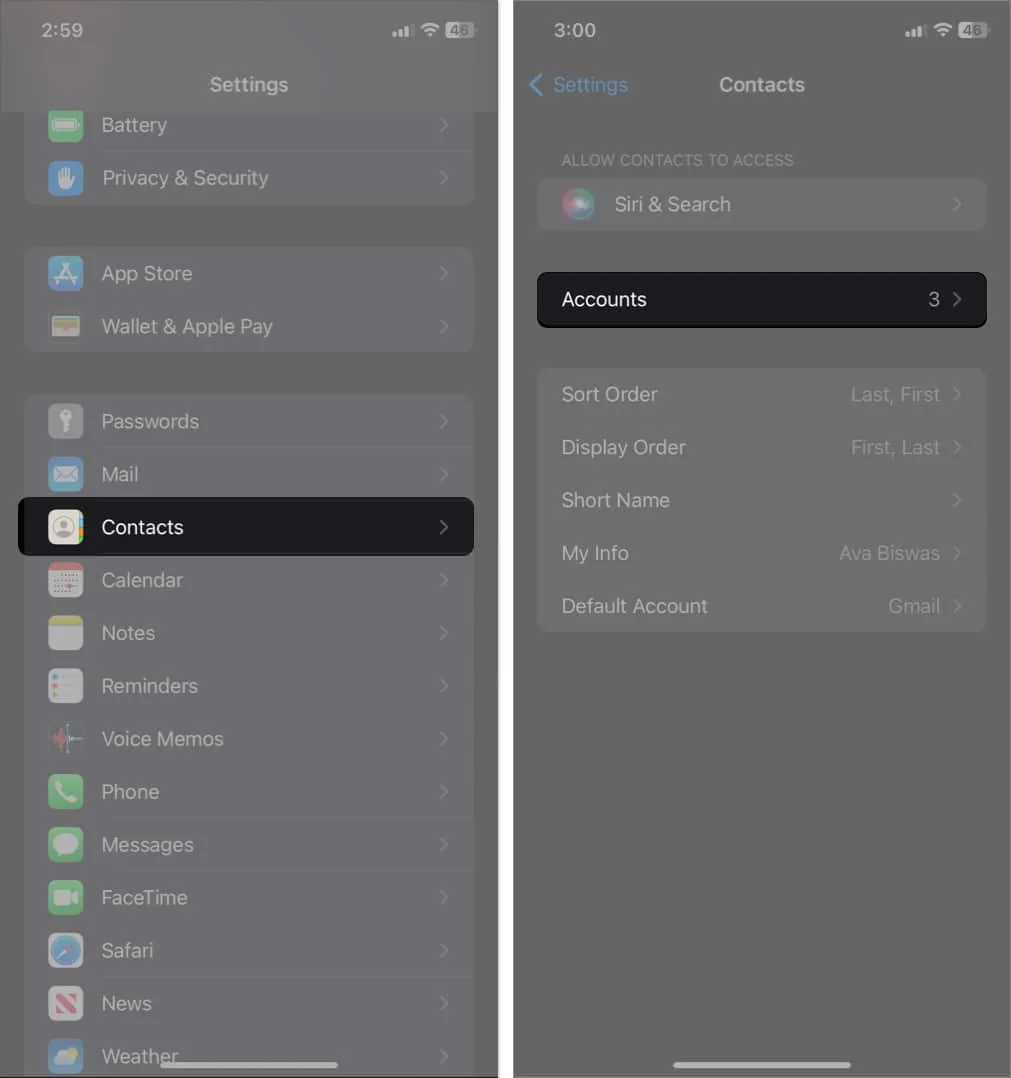
- Wybierz Gmail → Włącz Kontakty .
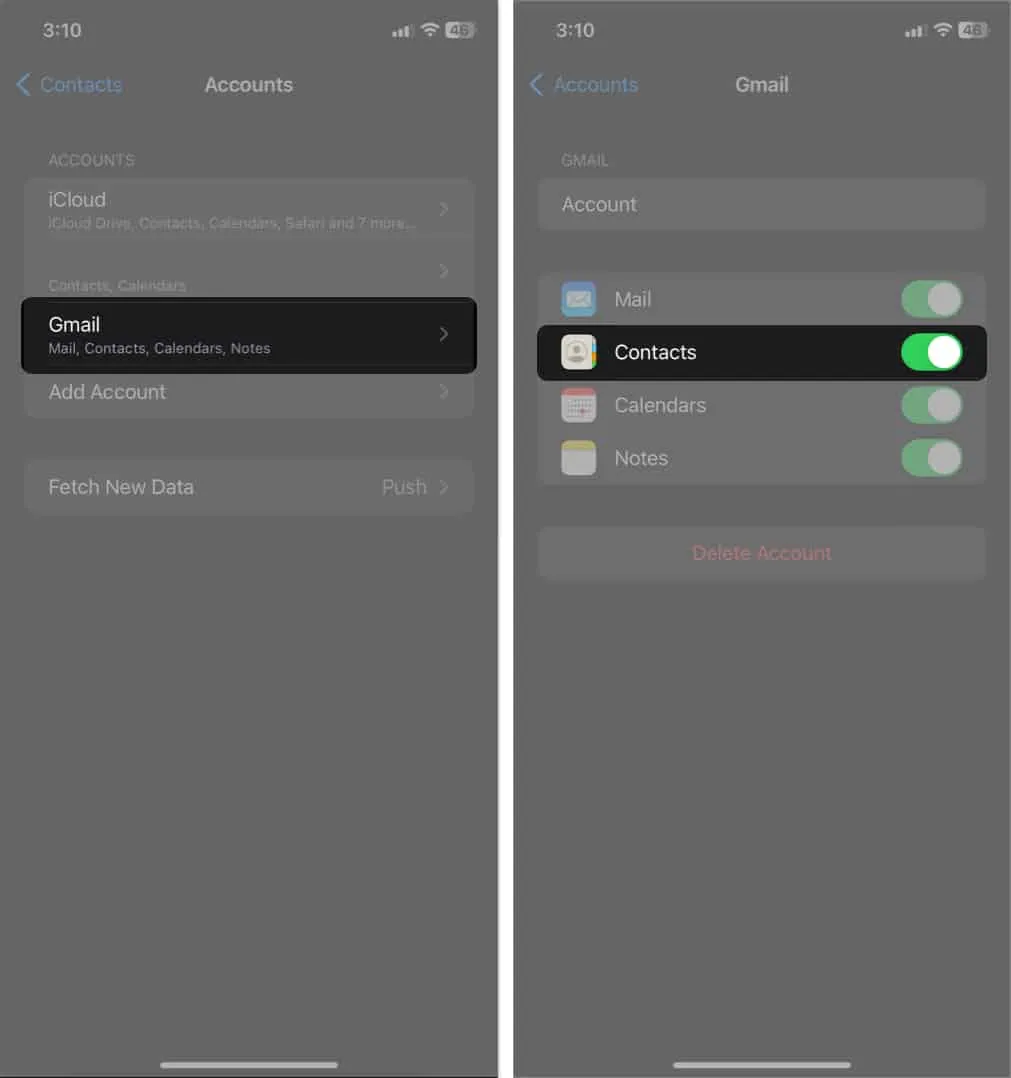
Powtórz te kroki dla każdego konta, aby wszystkie kontakty zostały zsynchronizowane na Twoim iPhonie.
7. Przywróć kontakty z kopii zapasowej iCloud
Przywracanie danych z poprzedniej kopii zapasowej iCloud, która obejmuje kontakty, może być skutecznym sposobem na odzyskanie brakujących kontaktów na iPhonie. Przywraca urządzenie do wcześniejszego stanu, w którym kontakty były obecne, potencjalnie rozwiązując wszelkie istotne usterki.
Przeczytaj nasz dokładny przewodnik, jak przywrócić iPhone’a z kopii zapasowej , aby naprawić kontakty iPhone’a, które zniknęły po usunięciu konta e-mail lub zmianie karty SIM.
8. Zresetuj wszystkie ustawienia
Zresetowanie wszystkich ustawień nie powoduje bezpośredniego przywrócenia kontaktów. Jednak po zresetowaniu wszystkich ustawień iPhone usunie wszystkie ustawienia niestandardowe, ale nie usunie danych, takich jak kontakty czy aplikacje.
Oznacza to, że jeśli Twoje kontakty są nadal ukryte gdzieś na iPhonie, mogą zostać przywrócone po zresetowaniu.
- Otwórz aplikację Ustawienia → Przejdź do Ogólne .
- Wybierz opcję Przenieś lub Zresetuj iPhone’a .
- Dotknij Resetuj → Wybierz Resetuj wszystkie ustawienia .
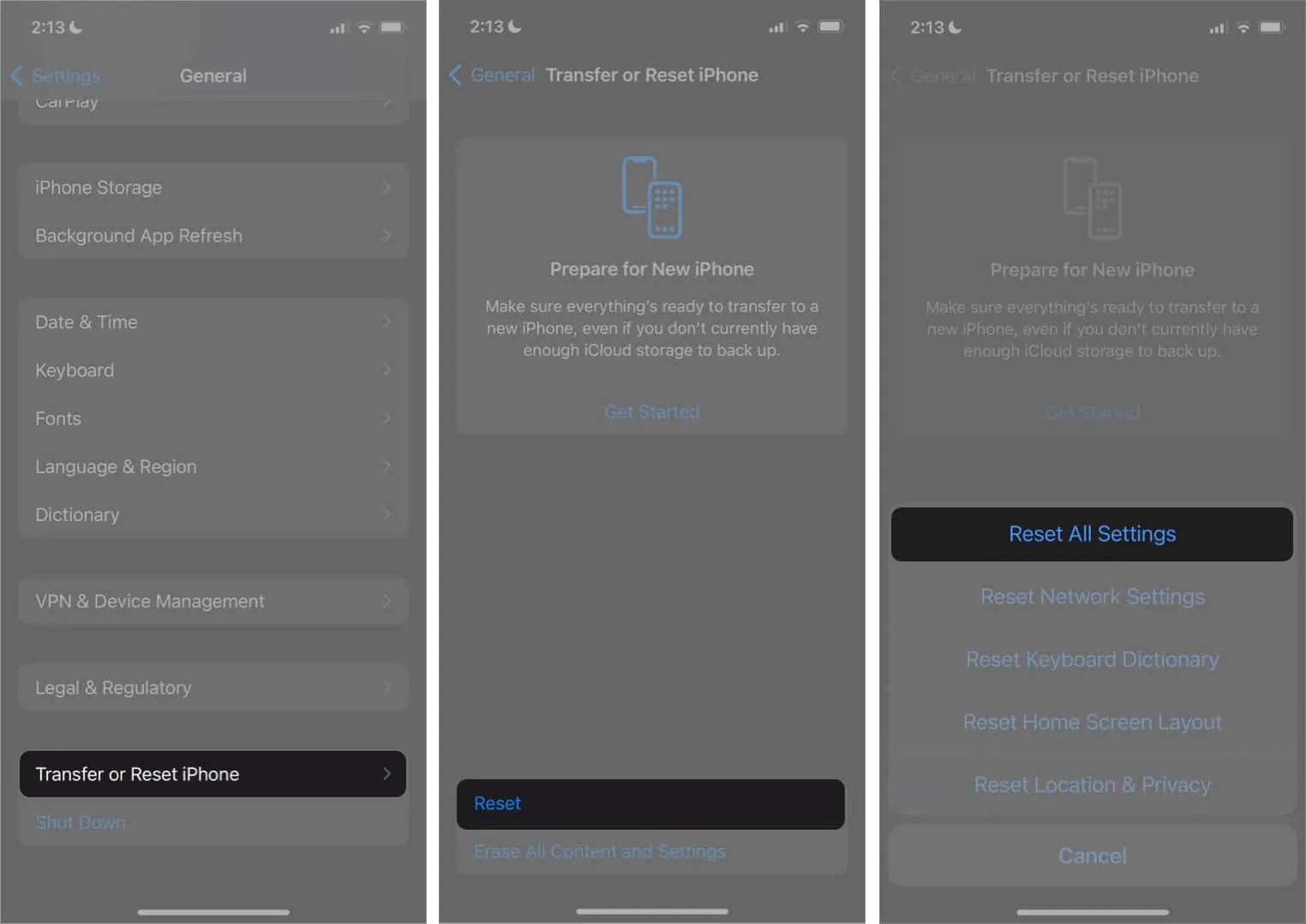
- Wprowadź kod dostępu i postępuj zgodnie z instrukcjami wyświetlanymi na ekranie, aby zakończyć proces.
9. Wypróbuj zaufane oprogramowanie do odzyskiwania danych innych firm
Nie ma jeszcze rozwiązania? Jeśli zniknięte kontakty iPhone’a nie wróciły jeszcze na listę kontaktów, powinieneś wypróbować narzędzie do odzyskiwania danych innej firmy. Jest idealny do odzyskiwania znikniętych kontaktów iPhone’a bez kopii zapasowej.
Gdy przypadkowo usuniesz kontakty, nadal znajdują się one na Twoim iPhonie, ale są ukryte. Każdy plik zapisany na iPhonie ma adres ścieżki do pliku przechowywanego w tabeli alokacji plików w bazie danych SQL. Dlatego usunięcie kontaktów spowoduje usunięcie adresu do tego pliku z tabeli alokacji plików, a nie samego pliku.
Możesz więc je odzyskać, dopóki nowe dane nie zostaną nadpisane za pomocą oprogramowania do odzyskiwania danych. Chociaż rynek jest zalany wieloma pakietami oprogramowania do odzyskiwania danych, nie wszystkie działają wydajnie.
Niektóre z najlepszych narzędzi do odzyskiwania danych iPhone’a to:
- FonePaw
- telefon ratunkowy
- iMyFone D-Back
- dr Fone
To, co sprawia, że te narzędzia są tak wydajne, to możliwość selektywnego odzyskiwania danych. Dlatego możesz sprawdzić wszystkie swoje kontakty i przywrócić te, których brakuje na urządzeniu.
Pamiętaj jednak, że te narzędzia są płatne, więc będziesz musiał wydać trochę dolarów, aby odzyskać dane, ponieważ ich wersje freemium lub wersje próbne są dość ograniczone.
Skontaktuj się z Apple Support
Jeśli żadna z poprawek nie zadziałała, może być konieczne skontaktowanie się ze Wsparciem Apple w celu uzyskania dalszej pomocy. Mogą przejrzeć Twoje konto i pomóc rozwiązać potencjalne problemy powodujące znikanie kontaktów z iPhone’a.
Odzyskaj utracone kontakty na swoim iPhonie!
Utrata kontaktów z iPhone’a może być frustrująca, ale możesz spróbować je odzyskać za pomocą tych metod rozwiązywania problemów. Sugeruję regularne tworzenie kopii zapasowych iPhone’a i aktualizowanie go do nowej wersji iOS, aby uniknąć takich problemów w przyszłości. Jeśli wszystko inne zawiedzie, rozważ skontaktowanie się z pomocą techniczną Apple w celu uzyskania dalszej pomocy. Pozostań w kontakcie i miej kontakty pod ręką dzięki tym pomocnym rozwiązaniom.
Nawiasem mówiąc, czy odzyskałeś wszystkie kontakty z iPhone’a? Podziel się swoją opinią i daj nam znać, które sztuczki Ci pomogły.
Przeglądaj więcej…



Dodaj komentarz